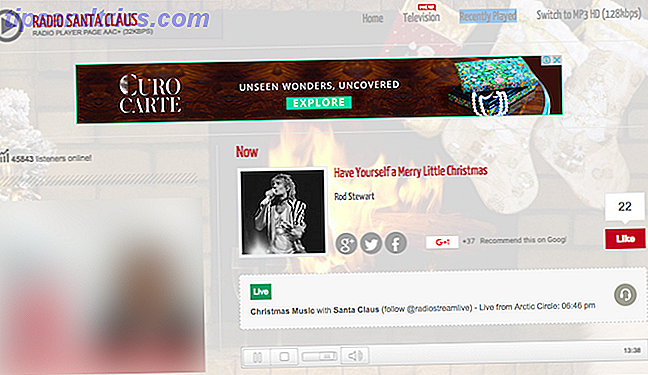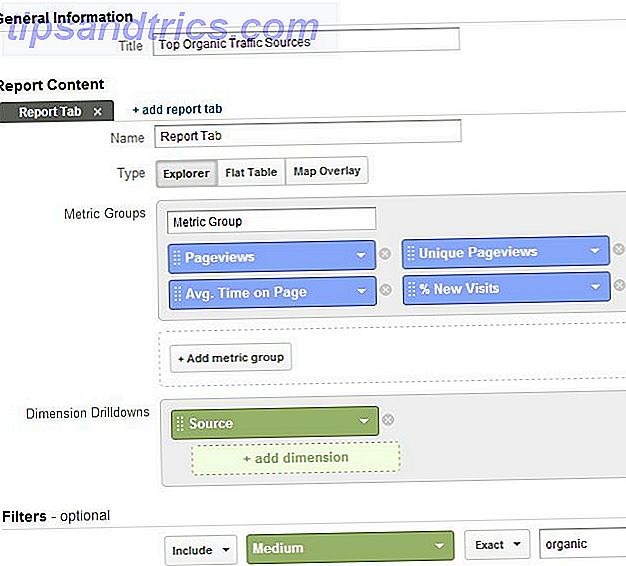Vil du spille Minecraft på dine egne vilkår? Sett opp din egen server, lag dine egne verdener Er disse de 5 største Minecraft Worlds noensinne bygget? Er disse de 5 største Minecraft Worlds noensinne bygget? Vi er nesten fem år forbi sin første utgivelse, og Minecraft er fortsatt et av de mest spillte spillene i verden. Til tross for den primitive grafikken, er disse verdenene så store og så livlige at ... Les mer, kanskje bygge i dem med venner og familie?
Det er bemerkelsesverdig, men sant: du kan gjøre alt dette på en Raspberry Pi .
Min sønn er en stor fan av Minecraft, og vil alltid ha meg til å leke sammen med ham. Det er ikke lett å gjøre mens han spiller på sin datamaskin - han er seks, slik at han tillater at nettet virker litt upassende.
Løsningen var enkel: Sett opp en Minecraft-server på den lille manns egen Raspberry Pi (med ham å hjelpe). Innenfor timen spilte vi Minecraft sammen på vår dedikerte, Raspberry Pi-drevne server!
Glem å bruke penger på en dedikert PC, det kan gjøres med en kompakt Linux-datamaskin med kredittkortstørrelse. Pi er den perfekte løsningen, og oppsettet er enkelt å arbeide gjennom.
Hva du trenger
For å bygge en Minecraft-server på Raspberry Pi, trenger du:
- En Raspberry Pi 2 (eller senere) og strømkabel. Vi antar at Pi er i et tilfelle.
- Ethernet-kabel (foretrukket for trådløst nettverk).
- 8 GB eller større microSD-kort.
Selv om tidligere Pi-modeller kan brukes til dette, er resultatene ikke så gode. Vi forventer at du vil ha den beste Minecraft serveropplevelsen tilgjengelig. Som sådan er disse instruksjonene for Raspberry Pi 2 og 3.
Raspberry Pi 3 Modell B Hovedkort Raspberry Pi 3 Modell B Hovedkort Kjøp nå På Amazon $ 29.99
Alt ovenfor, når det brukes med en ekstern SSH-tilkobling. Sett opp din Raspberry Pi for hodeløs bruk med SSH. Sette opp Raspberry Pi For Headless Bruk Med SSH Raspberry Pi kan godta SSH-kommandoer når den er koblet til et lokalt nettverk (enten via Ethernet eller Wi-Fi), slik at du enkelt kan konfigurere den. Fordelene med SSH går utover å forstyrre den daglige screeningen ... Les mer vil la deg sette opp Pi som Minecraft-server. Hvis SSH ikke er et alternativ, vil du også trenge:
- USB-tastatur
- USB-mus (eller en kombinasjon av begge)
- 1 x HDMI-kabel
- En skjerm eller annen kompatibel skjerm
Koble disse eksterne enheterne før du slår på Raspberry Pi.
Du vil selvsagt også trenge en kopi av Minecraft på datamaskinen din.
Hva slags Minecrafter er dette for?
Flere versjoner av Minecraft er tilgjengelige. Ikke alle er egnet for bruk med alle typer Minecraft-servere som er administrert av brukeren.
Opprettelse av denne serveren vil gi deg en verden som du kan få tilgang til fra din Windows-PC, eller spillkonsollversjon av Minecraft. Raspberry Pi's lave spesifikasjon betyr at du ikke kan være vert for mange personer (for eksempel ikke mer enn 10). Så hvis du har flere datamaskiner i ditt lokale nettverk, kan alle disse brukes til å få tilgang til Minecraft-miljøet som kjører på Raspberry Pi.
For Minecraft-brukere med mobile enheter bruker du sannsynligvis Minecraft Pocket Edition (PE). Dessverre kan denne versjonen av Minecraft ikke få tilgang til Minecraft-serveren du skal lage på Raspberry Pi. Det samme gjelder andre Raspberry Pis. Mincraft Pi Edition er basert på Minecraft PE, så det er ganske mye null wiggle rom der.
Kort sagt, du trenger det viktigste Minecraft open world-spillet fra Mojang.
1. Installer Raspbian og konfigurer din Pi
Den raskeste måten å komme i gang er å installere en ny kopi av Raspbian på Pi. Slik installerer du et operativsystem til din Raspberry Pi. Slik installerer du et operativsystem til din Raspberry Pi. Slik får du et nytt OS installert og kjører på Pi - og hvordan klone ditt perfekte oppsett for rask katastrofeoppretting. Les mer . Dette gjøres ved å laste ned det nyeste bildet av det Debian-baserte operativsystemet og skrive til microSD-kortet. 5 Feil å unngå når du kjøper ditt neste MicroSD-kort. 5 Feil å unngå når du kjøper ditt neste MicroSD-kort. MicroSD-kort virker enkle, men det er noen kritiske feil som du må unngå når du handler for en. Hvis du ignorerer disse, kan du angre på kjøpet ditt. Les mer .
Hvis du bruker en Flash media-forfatter, er det litt for komplisert for deg, prøv NOOBS-installatøren. Hvordan NOOBS For Raspberry Pi kan hjelpe første gangs brukere Hvordan NOOBS For Raspberry Pi kan hjelpe førstegangsbrukere Det er noe om Raspberry Pi som bare kan sette folk Av: inntil nå har det ikke vært spesielt brukervennlig å sette opp det. NOOBS har som mål å endre det! Les mer .
Foretrekker å holde fast med din eksisterende kopi av Raspbian? Vel, hvis du er bekymret for å miste arbeid, kan du sikkerhetskopiere microSD-kortet. Koble enkelt SD-kortet ditt til problemfri, hindbær-Pi-databehandling. Klone ditt SD-kort for problemfri, hindbær-Pi-databehandling. Uansett om du har ett SD-kort eller flere, En ting du trenger, er evnen til å sikkerhetskopiere kortene dine for å unngå problemene som oppstår når Raspberry Pi ikke starter. Les mer, ellers bare oppgrader til den nyeste versjonen og oppdater pakkene dine:
sudo apt update sudo apt upgrade Når du har gjort dette, er det på tide å konfigurere Raspbian-miljøet for å kjøre Minecraft-serveren. Har du satt opp det med en skjerm og et tastatur? I så fall åpner du bare Raspberry Pi Configuration-verktøyet i Preferences-menyen på skrivebordet.
Hvis du åpner via SSH, bruker du sudo raspi-config til å åpne det tekstbaserte konfigurasjonsverktøyet.
Her gjør du følgende endringer:
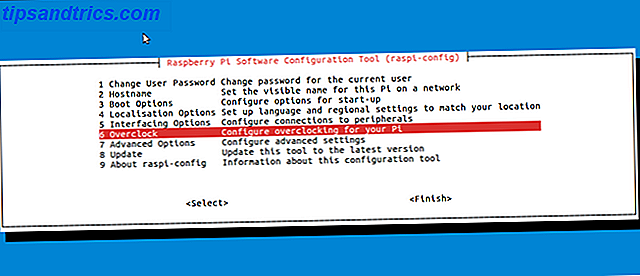
Gå til Avanserte alternativer > Minneoppdeling og endre innstillingen til 16 MB . Dette vil frigjøre flere minne ressurser for serveren. Deretter finner du Overclock på hovedmenyen og stiller dette til Høy . (Raspberry Pi 3-brukere kan hoppe over dette trinnet.) Til slutt, gå til Avansert > Utvid Filsystem .
Med disse endringene gjort, går du til Fullfør og starter Raspbian på nytt. Når du er ferdig, logg på igjen, og finn enhetens IP-adresse med:
sudo hostname -I Eller:
ifconfig Legg merke til IP-adressen før du fortsetter.
2. Installer Minecraft Server
Neste trinn er å installere serveren i en dedikert katalog. Lag en katalog som heter "minecraft" og bruk kommandoen endringskatalog for å åpne den:
sudo mkdir /home/minecraft cd /home/minecraft Du er nå klar til å laste ned byggverktøyet fra spigotmc.org.

sudo wget https://hub.spigotmc.org/jenkins/job/BuildTools/lastSuccessfulBuild/artifact/target/BuildTools.jar Som du kanskje har gjettet fra filnavnet, er Spigot-serveren skrevet i Java. De nyeste versjonene av Raspbian (Jessie og senere) har Java innebygd. Følgende kommando vil ta rundt 20 minutter å fullføre:
sudo java -jar BuildTools.jar Gå løs deg selv mens denne scenen fullfører.
3. Bygg Minecraft Server
Når du har gjort en drink og ferdig med det, burde Minecraft-serveren ha blitt bygget. Det er på tide å starte serveren. Bruk først kommandoen ls for å finne riktig navn på den nyeste spigot.jar- filen.
ls Dette skal vise et filnavn som ligner på spigot- [versjon] .jar . På tidspunktet for skrivingen var dette spigot-1.12.2.jar . Start serveren med følgende kommando, sørg for at du oppgir riktig versionsnummer.
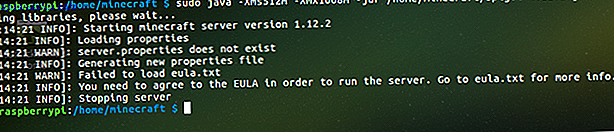
sudo java -Xms512M -Xmx1008M -jar /home/minecraft/spigot-[version].jar nogui Vent til serveren stopper (ikke bekymre deg) og åpne EULA:
sudo nano eula.txt Bekreft at du godtar EULA ved å endre False to True, og trykk deretter Ctrl > X for å avslutte og lagre. Deretter starter du serveren på nytt:
sudo java -Xms512M -Xmx1008M -jar /home/minecraft/spigot-[version].jar nogui Denne gangen vil det ta litt lengre tid siden kartet er bygget. Vi snakker 3-5 minutter eller så, men dette er en engangsforsinkelse. Når kartet er opprettet, vil etterfølgende omstart bare ta et halvt minutt eller så.
4. Koble til Raspberry Pi Minecraft Server
Minecraft-serveren bør nå være online på ditt lokale nettverk. Kontroller dette ved hjelp av en ping-kommando. Nettverk 101: Ethernet, LAN og hvordan de fungerer Nettverk 101: Ethernet, LAN og hvordan de fungerer Selv for moderne brukere kan språket rundt hjemmenettverk være litt forvirrende. Hva er et LAN? Hvorfor trenger jeg en Ethernet-kabel? Er det ikke det samme? Les mer fra en annen enhet. Hvis pingen returnerer resultatene fra Raspberry Pi (du har allerede notert server IP), så er du greit å fortsette.
Alt du trenger å gjøre er å starte Minecraft på datamaskinen din, og klikk deretter Spill> Servere . Her legger du til server, skriver inn nye serverdetaljer, gir det et navn og legger til IP-adressen. Portnummeret skal samsvare med det som er oppført i serveregenskapene (se nedenfor). Hvis ikke, endre det!
Serveren din bør da bli oppført som et alternativ for å koble til. Bare velg serveren for å begynne å spille.
5. Konfigurer Minecraft Server
Når du vet at serveren er konfigurert riktig og på nettverket, er det på tide å konfigurere det. Begynn med å redigere serveregenskapene. Dette er en tekstfil som kan nås med nano tekstredigeringsprogrammet:
sudo nano /home/minecraft/server.properties Forskjellige endringer anbefales. Uansett hva du endrer her, husk at Pi er en beskjeden enhet som ikke klarer for mye behandling.
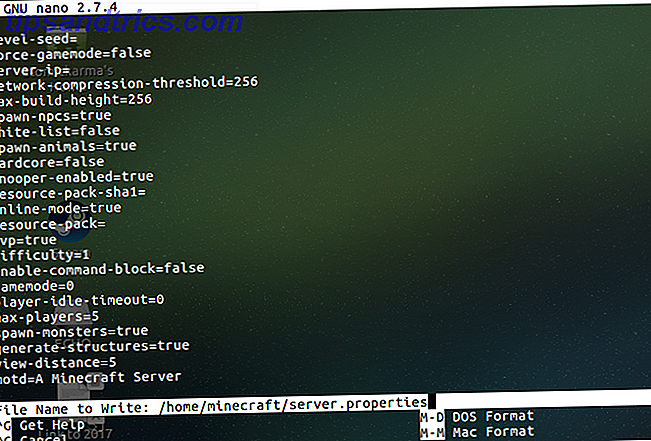
En liste over serveregenskaper finner du i Minecraft wiki, men de du bør redigere med en gang er:
view-distance=5 max-players=4 Du kan være ok med 5-6 spillere. Flere andre alternativer er tilgjengelige for å konfigurere det du kanskje er interessert i, for eksempel:
pvp = true Dette er for spiller vs spiller handling. Det er også en vanskelighetsgrad:
difficulty = [integer 0-3] Her er den enkleste innstillingen 0.
Til slutt bør du installere NoSpawnChunks-pluginet, som er utformet for å hindre at mye RAM blir spist opp av Minecraft-serveren. Først åpner du / plugin- underkatalogen:
cd /home/minecraft/plugins Deretter laster du ned NoSpawnChunks.jar Java-objektet.
sudo wget -O NoSpawnChunks.jar http://ci.dmulloy2.net/job/NoSpawnChunks/ Dette vil holde RAM-bruk lavt, og dermed sikre at serveren ikke kjører sakte.
6. Gjør Minecraft Server Launch på Boot
Hvis du bruker Pi som en dedikert Minecraft-server, er det sannsynligvis en god idé å ha serveren til enhver tid. Mens det er nødvendig å være litt mindre nedetid, vil et oppstartsskript sørge for at serveren kan starte seg automatisk.
Begynn med å opprette et oppstartsskript:
sudo nano /home/startminecraft.sh Du kan kalle det uansett hva du vil - velg noe meningsfullt skjønt.
Kopier følgende inn i filen startminecraft.sh :
#!/bin/bash cd /home/minecraft sudo java -Xms512M -Xmx1008M -jar /home/minecraft/spigot-[version].jar nogui & 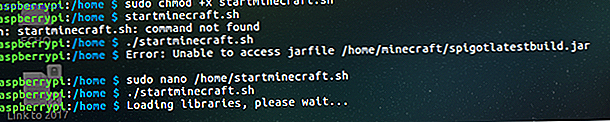
Du kan stoppe her og bare bruke filen startminecraft.sh for å starte programvaren, etter å ha gitt kjørbare tillatelser:
sudo chmod +x startminecraft.sh Så kjør det med:
./startminecraft.sh Men hvis du foretrekker å ha skriptet kjørt ved oppstart, finn rc.local- filen, og rediger den:
sudo nano /etc/rc.local På slutten, før utgangen 0-linjen, legg til:
bash /home/minecraft-start.sh Igjen, bruk Ctrl > X for å avslutte og lagre filen.
Minecraft Server kjører på din Raspberry Pi!
Det er alt der er til det. Din egen Minecraft-spillserver kjører på Raspberry Pi. Hvis du gir den oppe, har du en alltid Minecraft-verden som du kan koble til og bruke. En god løsning for Minecraft-elskende barn, selvbetjening av serveren på ditt lokale nettverk, holder sin onlineaktivitet trygg - i det minste så langt som å spille deres favorittspill.
Hvis Minecraft-konstruksjonene hele tiden blir raidet av barn eller andre familiemedlemmer, så ta en titt på disse Minecraft-hjemmets sikkerhetstips Minecraft Home Security Tips - Bygg en perimeter som ingen kan bryte gjennom Minecraft Home Security Tips - Bygg en perimeter som ingen Kunne bryte gjennom verden av minecraft kan være hardt. Et øyeblikk er du glad for å lage noen stykker bacon i ovnen din, deretter neste; BAM! Hvor kom det krype fra? Nå er du tilbake på respawn point ... Les mer, som sikkert vil hjelpe deg å jevne ut på banen!
Har du bygget en Minecraft-server på Raspberry Pi? Hvordan gikk det? Fortell oss om det i kommentarene nedenfor.